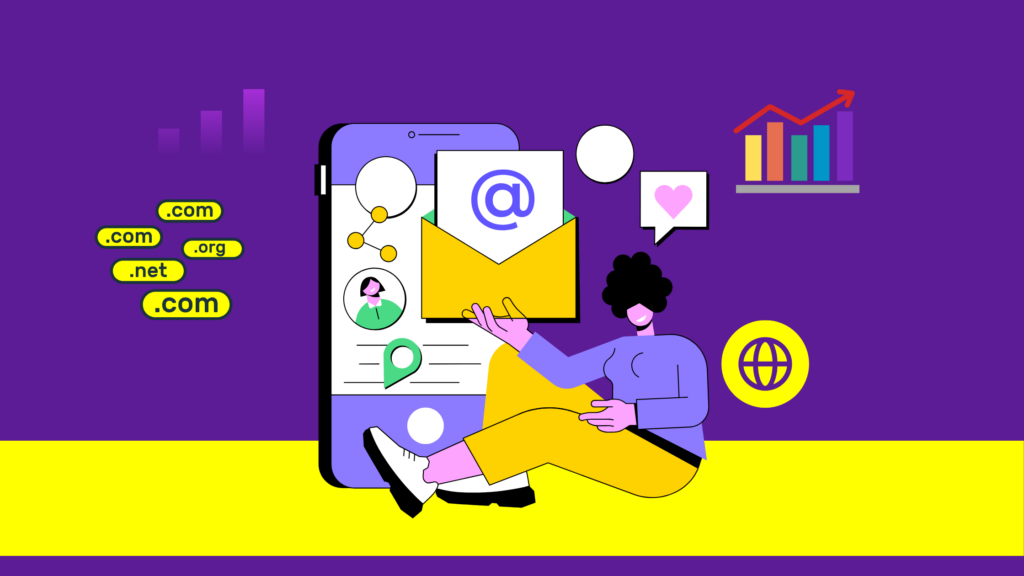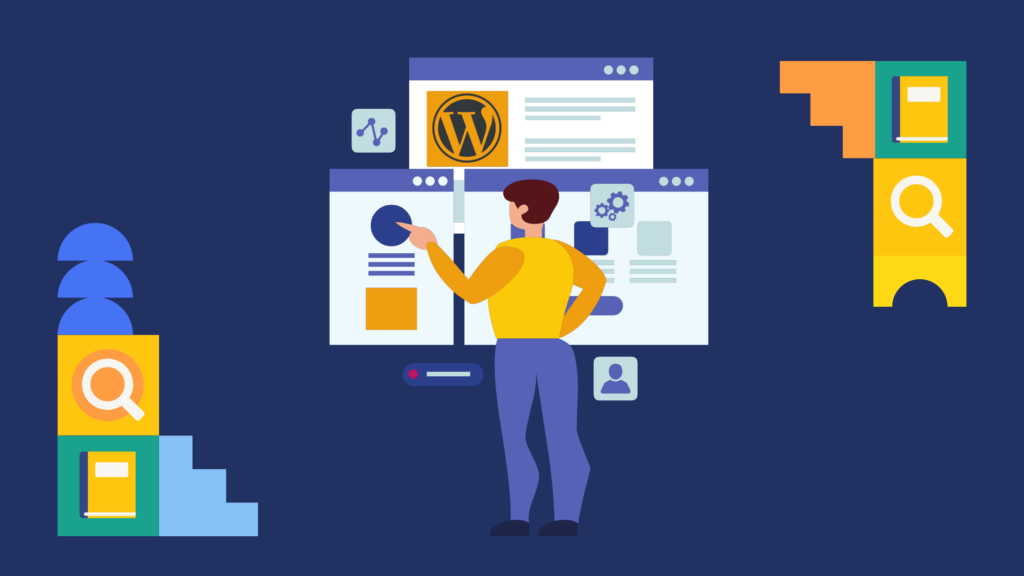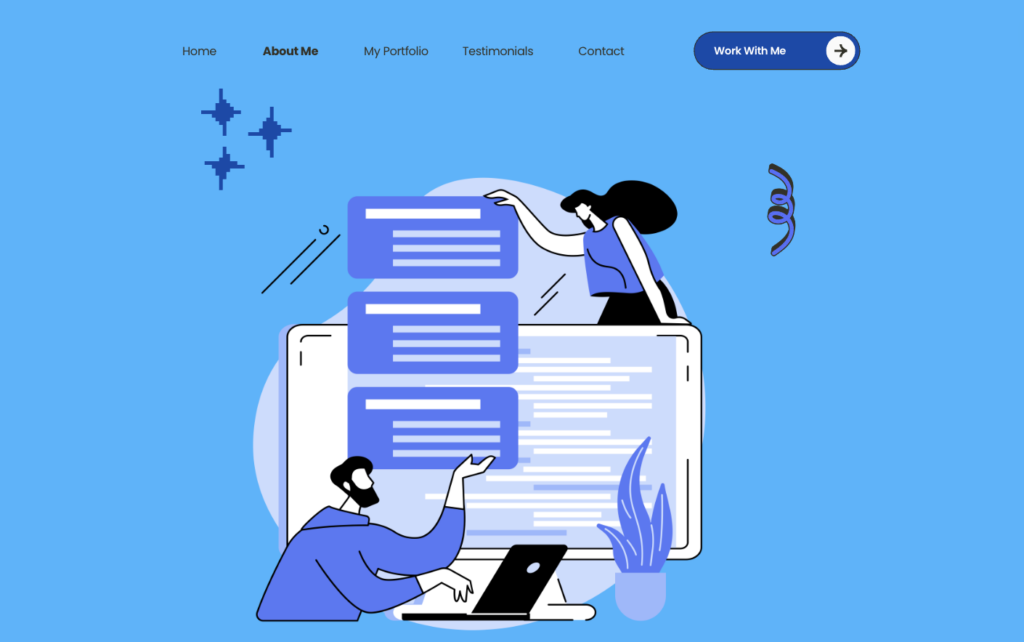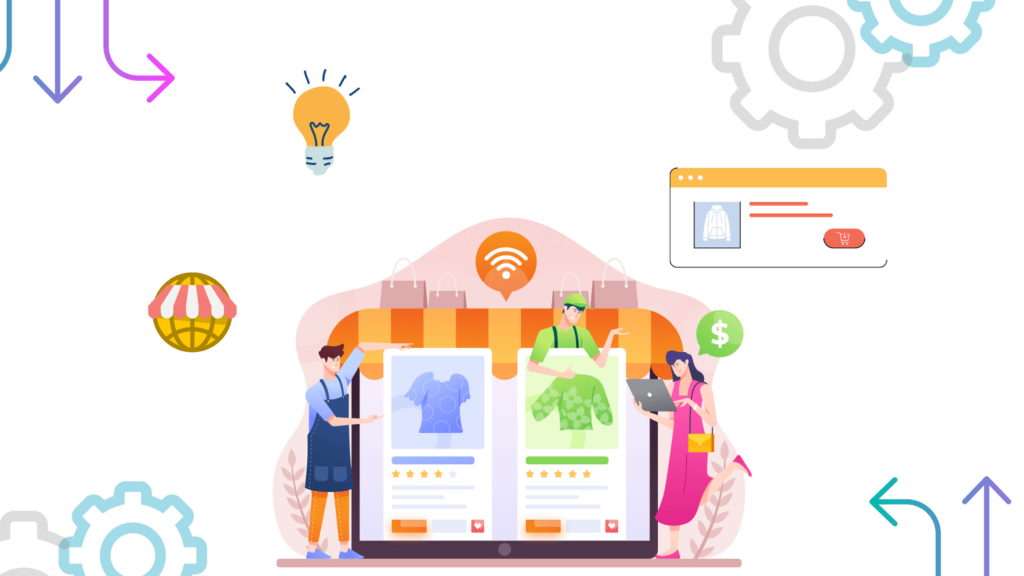WooCommerce adalah plugin WordPress yang saat ini paling banyak digunakan. Popularitas WooCommerce semakin meningkat karena banyak toko online yang bermunculan dan WooCommerce menjadi plugin toko online yang bisa mempermudah Anda dalam membuat toko online menggunakan WordPress.
Namun, menggunakan plugin WooCommerce WordPress menjadi hal cukup sulit bagi pemula. Hal itu karena ada banyak ekstensi dan pengaturan yang harus dilakukan. Namun tenang saja, di sini kami membantu Anda untuk mengatasi proses rumit dalam menggunakan plugin WooCommerce tersebut.
Jadi, baca artikel ini hingga akhir untuk memahami tutorial WooCommerce. Tenang saja, artikel ini memberikan penjelasan lengkap yang sangat mudah dipahami.
Apa itu WooCommerce?
WooCommerce adalah salah satu plugin WordPress terbaik yang digunakan untuk toko online. Plugin berbasis open-source ini tersedia gratis. WooCommerce dibuat pada tahun 2011 oleh WooThemes. Hingga saat ini, WooCommerce telah digunakan oleh lebih dari 3,8 juta toko online dari berbagai industri.
Dengan menggunakan WooCommerce, Anda bisa membuat website toko online dengan mudah. WooCommerce menyajikan berbagai fitur yang dibutuhkan oleh e-commerce. Contoh fitur populer yang dimiliki oleh WooCommerce adalah pembayaran, pengiriman, dan variabel produk. Dengan semua fitur tersebut, Anda tidak perlu membuat sistem transaksi atau pembelian sehingga bisa lebih hemat biaya.
Kabar baiknya, plugin ini bisa digunakan oleh semua pebisnis online, toko online kecil hingga bisnis besar. Keunggulan lainnya dari plugin ini adalah pengguna bisa melakukan personalisasi website menggunakan WooCommerce sesuai dengan kebutuhan mereka.
Kelebihan WooCommerce
Sebenarnya ada banyak plugin e-commerce, tetapi pengguna WordPress lebih memilih WooCommerce karena plugin tersebut mempunyai banyak keunggulan. Jadi, inilah keunggulan WooCommerce dan mengapa toko online wajib menggunakannnya.
Fitur Lengkap
Meskipun WooCommerce adalah plugin gratis, tetapi WooCommerce menawarkan fitur lengkap seperti e-commerce besar. Semua fitur tersebut bisa digunakan tanpa melakukan coding. Bahkan, pengguna juga bisa mengkustomisasi plugin tersebut sesuai kebutuhan. Fitur-fitur unggulan yang dimiliki WooCommerce adalah:
- Payment gateway
- Order management
- Laporan penjualan
- Katalog produk
- Keranjang belanja
- Kupon diskon
- Pilihan kurir
Berbagai fitur tersebut mampu meningkatkan profesionalitas website dan kenyamanan pengguna sehingga bisa meningkatkan conversion rate. Tak heran jika saat ini ada banyak toko online yang memilih WooCommerce sebagai plugin andalan mereka.
Keamanan Tinggi
Salah satu hal yang dipertimbangkan pengguna dalam memilih plugin adalah tingkat keamanan. WooCommerce juga bisa menjamin keamanan data transaksi di website toko online Anda. Untuk mengamankan data tersebut, Anda harus rutin melakukan update keamanan, menggunakan kombinasi password yang kuat, dan memasang SSL di website toko online Anda.
WooCommerce juga melindungi data transaksi melalui sistem tokenisasi. Sistem tersebut memastikan semua detail kartu kredit disimpan di payment processor, bukan di database website. Hal itulah yang menjadikan data lebih aman.
Kompatibel dengan WordPress
Karena WooCommerce adalah plugin yang dikembangkan langsung oleh WordPress, maka WooCommerce kompatibel dengan WordPress. Jadi, Anda bisa memasangnya dengan mudah di website WordPress Anda. Caranya adalah menginstall plugin tersebut seperti memasang plugin lain.
Mobile Friendly
Jika Anda mencari plugin yang mobile-friendly, maka WooCommerce wajib dipertimbangkan. Ya, plugin gratis tersebut bisa digunakan di HP dengan nyaman sehingga pengunjung website bisa menelusuri website WordPress toko online menggunakan smartphone tanpa kendala. Bahkan, semua fitur unggulan WooCommerce juga bisa berfungsi dengan baik jika dibuka di HP.
Banyak Pilihan Tema
Kelebihan lain dari WooCommerce adalah adanya banyak pilihan tema. Hal ini mendukung toko online yang ingin menggunakan tampilan tertentu di websitenya. Apalagi setiap jenis toko online membutuhkan tampilan khusus. Misalnya, toko online pakaian wanita yang membutuhkan tampilan manis.
Dengan adanya berbagai tema tersebut, Anda bisa memilih jenis tema yang paling cocok dengan jenis toko online Anda. Tema-tema tersebut tersedia secara gratis maupun berbayar.
Kemudahan Penggunaan
Siapa saja bisa menggunakan WooCommerce. Anda bisa membangun toko online, mengatur kategori produk, membuat display produk, menambahkan diskon dan promosi, hingga membuat pilihan pembayaran menggunakan WooCommerce. Semua pengaturan itu bisa dilakukan tanpa coding sama sekali. Jadi, plugin ini mudah digunakan oleh Anda yang masih pemula dan tidak mempunyai kemampuan teknis.
Komunitas yang Besar
Karena WooCommerce sudah diinstall oleh jutaan pengguna di dunia, WooCommerce mempunyai komunitas yang besar. Hingga saat ini sudah ada lebih dari 300.000 anggota komunitas WooCommerce yang bisa membantu Anda untuk menemukan solusi terkait kendala penggunaan WooCommerce. Hal ini benar-benar membantu Anda yang baru mulai menggunakan WooCommerce.
Dapat Dipersonalisasi
WooCommerce juga bisa dipersonalisasi sesuai kebutuhan dan keinginan penggunanya. Ada lebih dari 400 ekstensi yang bisa digunakan untuk mempersonalisasi website Anda. Contoh ekstensi tersebut adalah Live Chat dan Paypal. Namun, kami sarankan Anda untuk menginstal ekstensi yang paling dibutuhkan saja agar tidak memberatkan kinerja website yang berimbas pada loading website yang lambat.
Di sisi lain, WooCommerce juga memberikan izin kepada penggunanya untuk mengatur web development secara langsung. Jadi, pengguna bisa menggunakan fitur lengkap dari WooCommerce tanpa coding dan engineer.
Fitur personalisasi dari WooCommerce juga bisa digunakan untuk membedakan website Anda dengan pesaing. Jadi, pastikan fitur toko online Anda lengkap, berfungsi dengan baik, dan sesuai dengan kebutuhan pelanggan agar memudahkan pelanggan dalam bertransaksi di website Anda.
Bisa Digunakan untuk Memasarkan Banyak Produk
Karena WooCommerce adalah plugin toko online, maka WooCommerce bisa digunakan untuk memasarkan berbagai jenis produk. Selain itu, WooCommerce juga bisa digunakan oleh berbagai jenis toko online seperti restoran, hotel, toko buku, dan lain-lain. Anda juga bisa menyesuaikan dan meningkatkan fungsionalitas web WordPress toko online seiring dengan pertumbuhannya.
Dukungan Penuh
WooCommerce memberikan panduan lengkap kepada para penggunanya. Jadi, Anda tidak perlu khawatir saat baru pertama kali menggunakan plugin ini. Semua masalah, mulai dari instalasi hingga cara mengatasi masalah, semuanya tersedia di panduan tersebut. Jika Anda masih tidak memahami panduan tersebut, Anda bisa menghubungi tim dukungan WooCommerce melalui email.
Tutorial WooCommerce Indonesia Lengkap
Nah, setelah memahami pengertian WooCommerce dan kelebihannya, sekarang Anda bisa mempelajari tutorial lengkap terkait WooCommerce Indonesia. Cara install hingga cara mengelola WordPress WooCommerce, semuanya kami jelaskan secara lengkap di sini!
Namun, sebelum mengikuti tutorial ini, pastikan Anda sudah memiliki domain, mengaktifkan hosting dan menginstal WordPress di website Anda. Jika Anda belum melakukannya, silakan install WordPress terlebih dahulu. Setelah mempunyai WordPress, lanjutkan dengan mengikuti tutorial WooCommerce berikut ini!
Cara Instal WooCommerce di WordPress
Karena WooCommerce adalah plugin milik WordPress, maka instalasinya bisa dilakukan seperti menginstal plugin WordPress lainnya.
- Login terlebih dahulu ke dashboard WordPress Anda.
- Kemudian, pilih menu Plugins dan klik Add New Plugin. Di kolom pencarian, ketik WooCommerce.

- Setelah itu, klik plugin WooCommerce dan pilih Install Now.

- Terakhir, pilih opsi Activate untuk mengaktifkannya.

Cara Melengkapi Informasi Toko WooCommerce dan Settingnya
Setelah menginstal WooCommerce, lanjutkan dengan melengkapi informasi toko online dan melakukan pengaturan. Langkah-langkahnya adalah sebagai berikut.
- Isi dulu detail toko Anda seperti nama toko, alamat dan email. Pilih juga satu industri yang sesuai dengan jenis toko Anda. Selanjutnya, klik Continue.

- Lalu, isi username dan password.

- Tunggu hingga proses selesai. Jika sudah, Anda akan diarahkan ke home WooCommerce.
Cara Menambahkan Produk di WooCommerce
Sebelum menambahkan produk, ada beberapa istilah penting yang berkaitan dengan produk dan Anda harus memahami istilah-istilah tersebut.
- Product Categories: Ini adalah istilah dari beberapa produk berbeda dari jenis yang sama. Contohnya adalah kategori pakaian yang terdiri dari baju dan celana. Kategori produk digunakan untuk membantu pembeli dalam menemukan produk berdasarkan kriteria tertentu.
- Attributes: Ini digunakan untuk mengkategorikan produk berdasarkan warna, ukuran, jenis, dan lain-lain.
- Product Types: Ada beberapa jenis produk yang tersedia di WooCommerce, yaitu simple product, grouped product, virtual product, downloadable product, external product, dan variable product.
- Simple Product: Ini adalah produk asli, tanpa tambahan apapun. Contohnya adalah buku.
- Grouped Product: Produk ini adalah kumpulan dari beberapa item seperti satu lusin gelas.
- Virtual Product: Ini adalah produk non-fisik seperti aplikasi.
- Downloadable Product: Produk ini adalah produk yang bisa diunduh. Misalnya, gambar, video, dan lagu.
- External Product: Ini adalah produk yang diiklankan di WordPress Anda dan dijual di tempat lain. Produk ini disebut juga affiliate product.
- Variable Product: Produk ini merupakan produk dengan kualitas berbeda, baik dari segi warna maupun ukuran. Contohnya adalah pakaian dan sepatu.
Setelah Anda memahami tiga istilah tersebut, kini ketahui langkah-langkah untuk menambahkan produk di WooCommerce.
- Pertama, klik Products dan pilih Create Product.

- Setelah itu, isi detail produk yang akan dijual. Jadi, Anda harus mengisi form sedetail mungkin.

- Lalu, pilih jenis produk Anda di bagian Product Data. Di sini, Anda bisa memilih jenis produk seperti simple product, grouped product, external product, atau variable product. Jangan lupa juga untuk mencentang virtual (jika produk Anda adalah produk non-fisik) dan downloadable (jika produk Anda adalah produk digital yang bisa diunduh).

- Di bagian bawah Product Data, Anda bisa mengisi harga produk, jumlah stok, dan atributnya, dan deskripsi.

- Di sebelah kanan, ada Product Categories. Anda bisa membuat kategori produk baru dengan memilih Add New Category.

- Anda juga bisa menambahkan label menggunakan Product Tags.

- Unggah sampul produk Anda di bagian Product Image. Ukuran maksimum file gambar adalah 1 MB.

- Untuk menambahkan beberapa gambar, gunakan menu Product Gallery.

- Lalu, beralihlah ke bagian Publish untuk memilih status produk; Public, Password Protected, atau Private. Anda juga bisa mengedit Catalog Visibility untuk menentukan di mana produk tersebut akan dicantumkan. Ada beberapa opsi Catalog Visibility seperti Shop Only, Shop and Search Results, Search Results Only, dan Hidden.

- Jika sudah mengatur semuanya, Anda bisa menyimpannya dengan memilih opsi Save Draft atau melakukan preview dengan klik opsi Preview. Untuk mempublikasikannya, pilih Publish.
Jika produk toko online Anda sudah banyak, Anda bisa mengelola produk-produk tersebut dengan menggunakan menu Products.
- Gandakan produk dengan memilih opsi Duplicate di bawah item.
- Hapus produk dengan cara memilih Trash di bawah nama produk.
- Tandai produk unggulan dengan meng-klik ikon Bintang. Jadi, item-item unggulan akan ditampilkan. Selain item unggulan, Anda juga bisa menampilkan produk favorit di homepage.
Cara Menambahkan dan Mengatur Metode Pembayaran
Apakah Anda sudah selesai mengatur produk? Jika sudah, lanjutkan dengan mengatur metode pembayaran. Metode pembayaran ini menjadi fitur penting bagi pembeli karena mereka membutuhkan opsi pembayaran yang mudah saat bertransaksi di toko online Anda. Cara menambahkan dan mengatur metode pembayaran di WooCommerce adalah sebagai berikut.
- Buka WooCommerce dan pilih Set Up Payments.

- Klik Get Started untuk menyiapkan Paypal. Selanjutnya, WordPress akan menginstal PayPal Payments secara otomatis.

- Kemudian, konfigurasikan akun PayPal. Lalu, pilih Activate PayPal.
- Selanjutnya, masukkan kredensial login untuk menghubungkan WooCommerce dengan PayPal tersebut.
- Setelah itu, silakan kembali ke Set Up Payments dan aktifkan COD (Cash On Delivery) serta Direct Bank Transfer. Untuk Direct Bank Transfer, Anda perlu memasukkan nama pemilik rekening, nomor rekening, nama bank, dan kode bank.
Cara Mengatur Detail Pengiriman
Jika produk yang Anda jual adalah produk fisik, maka Anda perlu mengatur detail pengiriman. Hal terpenting dalam mengatur detail pengiriman adalah mengatur zona pengiriman. Jadi, biaya pengiriman adalah biaya yang sesuai dengan wilayah geografis tertentu. Berikut ini adalah cara mengatur detail pengiriman di WooCommerce.
- Buka WooCommerce Anda dan pilih Settings.

- Lalu, pilih Shipping dan Add Shipping Zone.

- Kemudian, tambahkan nama zona, wilayah, dan metode pengiriman. Pilih juga Shipping Method. Selain itu, Anda juga bisa menampilkan kalkulator pengiriman pada halaman keranjang, memilih halaman pengiriman default, dan menyembunyikan tarif pengiriman sebelum pelanggan memasukkan detail alamat mereka. Anda juga bisa menggunakan fitur Shipping Classes untuk mengelompokkan produk serupa.

Cara Customize WooCommerce (Plugin dan Tema)
Langkah selanjutnya adalah melakukan kustomisasi, yaitu dengan mengatur tema dan plugin. Tema dibutuhkan oleh website Anda untuk menunjukkan identitas bisnis sehingga toko terlihat lebih menarik dan pengunjung tertarik untuk membeli produk Anda.
Ada banyak plugin dan tema WooCommerce yang tersedia secara gratis. Anda bisa mendapatkannya di WooCommerce Extension Store dan dashboard WordPress.
Untuk instal tema pada WordPress / WooCommerce, langkah-langkah yang bisa Anda lakukan adalah:
- Buka dashboard admin WordPress. Lalu, pilih Appearance. Kemudian, pilih Themes.

- Selanjutnya, klik Add New Theme.

- Anda bisa memilih berbagai tema yang sesuai dengan jenis toko online Anda. Ada beberapa rekomendasi tema WooCommerce yang bisa Anda coba.
- Astra: Ini adalah tema universal yang bisa digunakan untuk berbagai jenis website, termasuk website e-commerce. Tema ini juga ringan sehingga tidak akan mempengaruhi kecepatan loading website. Astra juga bisa digunakan untuk berbagai jenis e-commerce.
- Storefront: Tema ini resmi dikembangkan oleh WooCommerce. Tema ini adalah kumpulan tema WordPress yang mempunyai lebih dari 10 child theme. Setiap child theme tersebut didesain khusus untuk jenis e-commerce tertentu. Misalnya, Bookshop yang khusus digunakan untuk toko buku dan Galleria untuk toko pakaian.
- Make: Make adalah pilihan tema WooCommerce terbaik yang bisa dicoba karena tema tersebut menawarkan editor drag-and-drop dan berbagai opsi kustomisasi. Tema ini juga bisa digunakan untuk berbagai ukuran layar seperti perangkat seluler hingga desktop.
- Threadwears: Jika Anda mencari tema yang ringan dan berbasis blok, Anda bisa mencoba Threadwears. Tema ini juga bisa digunakan untuk berbagai jenis toko online. Selain mudah disesuaikan, Threadwears juga mempunyai lebih dari 17 template dan 16 pola blok.
- Superb E-Commerce: Tema terakhir yang kami rekomendasikan adalah Superb E-Commerce. Tema WooCommerce yang satu ini sangat minimalis, rapi, dan modern. Selain itu, tema tersebut juga kompatibel dengan berbagai plugin populer. Tema ini sangat direkomendasikan untuk toko online fashion, kecantikan, dan furniture.
Setelah mengatur tema, Anda bisa mengatur plugin. WooCommerce juga menawarkan banyak pilihan plugin untuk meningkatkan fungsionalitas website toko online Anda seperti meningkatkan pengalaman pengguna, menambahkan opsi mata uang, menggunakan bahasa tambahan, dan analitik. Lakukan tahapan berikut untuk mengatur plugin di WooCommerce.
- Buka dashboard WordPress dan pilih Plugins. Kemudian, klik Add New Plugin.

- Selanjutnya, pilih plugin yang ingin diinstall. Ada beberapa plugin terbaik yang bisa Anda install.
- Pushover: Plugin ini memberikan notifikasi secara real-time saat ada pesanan baru yang masuk di website toko online Anda. Anda juga bisa mendapatkan notifikasi jika ada stok yang hampir habis.
- FOX Currency Switcher: Jika toko online Anda beroperasi untuk area global, maka Anda wajib menginstal plugin ini. Dengan plugin tersebut, Anda bisa mengkonversi mata uang dengan mudah.
- Husky Products Filter: Plugin ini digunakan untuk memfilter produk berdasarkan kriteria seperti ukuran, harga, dan kategori.
- WooCommerce Gift Wrapper: Berikan opsi pengiriman produk layaknya pengiriman hadiah kepada para pembeli. Untuk melakukannya, Anda membutuhkan plugin WooCommerce Gift Wrapper. Fitur ini biasanya paling banyak digunakan saat musim liburan seperti natal atau Halloween.
- Fraudlabs Pro: Plugin ini penting untuk website toko online Anda karena bisa memfilter transaksi dan melindungi toko Anda dari pesanan palsu. Fungsi utamanya adalah proxy, geolokasi pesanan, kartu kredit, dan kecepatan transaksi. Jadi, Anda bisa memperoleh laporan lengkap dari semua transaksi.
Cara Mengelola Toko WooCommerce
Langkah terakhir adalah mengelola toko online Anda di WooCommerce. Pengelolaan ini termasuk pengelolaan kupon, analitik, pesanan, pelanggan, ekstensi, dan status sistem.
Kupon
Kupon digunakan untuk meningkatkan loyalitas pelanggan. Untuk membuat kupon baru, ikuti langkah-langkah berikut.
- Di dashboard WordPress, pilih Marketing. Lalu, klik Coupons.

- Selanjutnya, klik opsi Create Your First Coupon.

- Pada halaman pembuatan kupon, klik Generate Coupon Code untuk memunculkan kode kupon. Selanjutnya, tulis deskripsi kupon. Namun, ini hanya opsional.

- Scroll ke bawah. Di bagian General, lengkapi detail kupon seperti discount type, coupon amount, allow free shipping, dan coupon expire date.

- Jika sudah, klik Publish.

Analitik
Untuk mencapai keberhasilan pemasaran, Anda perlu menggunakan analitik. Untuk memperoleh analitik toko, Anda bisa menggunakan menu Analytics. Analitik juga dilengkapi dengan pemantauan pesanan dan penjualan bersih berdasarkan periode seperti hari, week to date, month to date, quarter to date, year to date, dan durasi khusus.
Pesanan
Pesanan dibutuhkan untuk mengetahui pesanan yang masuk. Anda bisa mengaksesnya melalui WooCommerce -> Orders.

Setiap pesanan yang masuk tersebut mempunyai detail khusus seperti ID, status pesanan, tanggal pembayaran, dan harga total. Anda bisa memilih Order untuk memasang kupon, memperbarui status pesanan, mengubah detail pesanan, dan melakukan pengembalian dana. Detail pesanan mencakup informasi tagihan dan pembayaran, email pembeli, dan tanggal pembuatan pesanan.
Pelanggan
Anda juga bisa melihat informasi pelanggan berupa nama, username, tanggal terdaftar, jumlah pesanan, alamat email, terakhir aktif, total belanja, negara atau wilayah, dan nominal pesanan rata-rata (AOV). Anda juga bisa mengunduh informasi tersebut dengan memilih opsi Download sehingga informasi tersebut bisa diunduh dalam format PDF.
Ekstensi
Ekstensi berfungsi untuk meningkatkan fungsionalitas website toko online. Misalnya, penambahan payment gateway, tracking, opsi pengiriman, dan sinkronisasi WooCommerce dengan layanan pihak ketiga. Untuk memulainya, buka menu Extensions dan cari plugin sesuai kebutuhan yang didasarkan pada kategori berikut ini.
- Featured
- Marketing
- Store Content and Customizations
- Payments
- Shipping, Delivery, and Fulfillment
- Merchandising
- Store Management

Anda bisa memilih salah satu ekstensi. Jika Anda memilih ekstensi berbayar, maka harus menyelesaikan pembayaran terlebih dahulu untuk bisa menggunakannya di toko online Anda.
Status Sistem
WooCommerce juga menyediakan menu Status untuk mengecek kesehatan website toko online Anda secara menyeluruh. Beberapa hal yang bisa dicek menggunakan status sistem adalah versi WooCommerce, jenis web server, dan batas PHP.
Untuk mendapatkan laporan sistem, klik Get System Report. Nantinya, Anda akan memperoleh laporan rinci tentang website WordPress dan server yang Anda gunakan.

Pengaturan lain juga bisa dilakukan dengan membuka menu-menu berikut.
- System Status: Ini adalah menu yang digunakan untuk memperoleh laporan status sistem website Anda seperti lingkungan server, API package, tema, keamanan, database, plugin, halaman, dan pengaturan.
- Log: Dengan menu ini, Anda bisa memperoleh file log yang berisi informasi penting untuk mengatasi error dan debugging.
- Tools: Dengan Tools, Anda bisa mengaktifkan dan menonaktifkan debugging, serta melakukan konfigurasi pengaturan WooCommerce lain.
- Scheduled Actions: Di sini, Anda bisa melihat daftar tindakan otomatis dan detail-detailnya seperti tanggal terjadwal, waktu pengulangan, status, dan log.
FAQ Seputar Panduan WooCommerce
Dapatkan jawaban terkait pertanyaan umum seputar WooCommerce di sini!
Apa Fungsi Utama WooCommerce?
WooCommerce adalah plugin WordPress yang digunakan untuk membuat e-commerce atau toko online. Ada berbagai hal yang bisa dilakukan pengguna melalui WooCommerce seperti mengelola pesanan, pengiriman, dan inventaris.
Apakah WooCommerce Bisa Digunakan untuk Mengelola Banyak Produk?
Tidak ada batasan jumlah produk yang bisa dikelola menggunakan WooCommerce. Jika Anda mempunyai banyak produk dan tidak ingin website mengalami down, Anda harus menggunakan jenis hosting yang tepat dan berkapasitas besar.
Apakah Mengatur WooCommerce Mudah?
Ya, Anda hanya perlu menginstal dan mengaktifkan plugin WooCommerce di WordPress. Lalu, WordPress akan membuka WooCommerce secara otomatis. Anda hanya perlu mengikuti panduannya.
Bagaimana Meningkatkan Kecepatan WooCommerce?
Untuk meningkatkan kecepatan WooCommerce, Anda membutuhkan layanan hosting terbaik yang menyertakan plugin optimasi WordPress. Contohnya adalah layanan hosting dari OceanHoster. Selain itu, Anda juga bisa mengkompres gambar, membersihkan database, menaikkan batas ukuran upload, dan menginstal plugin cache.
Jadi, WooCommerce adalah plugin WordPress gratis yang memiliki beragam fitur untuk membantu Anda membangun website toko online atau e-commerce. Dengan plugin ini, Anda tidak membutuhkan kemampuan teknis atau coding untuk membuat website toko online tersebut. Anda hanya perlu mengikuti tutorial WooCommerce WordPress Indonesia yang sudah dijelaskan di atas dan web toko online bisa langsung Anda buat!
Selain menggunakan WooCommerce, Anda juga harus memastikan bahwa website toko online Anda menggunakan hosting yang tepat. Tenang saja, OceanHoster menyediakan berbagai jenis hosting terbaik untuk toko online seperti VPS hosting, email hosting, dan lain-lain.
Bagi Anda yang masih baru ingin memulai membuka web toko online, Anda juga bisa mendaftarkan domain website di OceanHoster. Jadi, OceanHoster adalah layanan yang tepat untuk membantu Anda membangun website toko online terbaik!